excel 绘制二元一次函数的教程
2016-11-09
相关话题
在Excel中,虽然二元一次函数不太常用,但是掌握了也算是自己的知识了,下面是小编带来的关于excel 绘制二元一次函数的教程,欢迎阅读!
excel 绘制二元一次函数的教程1:添加y=-x+2函数的数据:选择A2:B3区域,在功能区中选择“插入→散点图→仅带数据标记的散点图”,在“图表工具-设计”选项卡的“数据”组中单击“切换行/列”
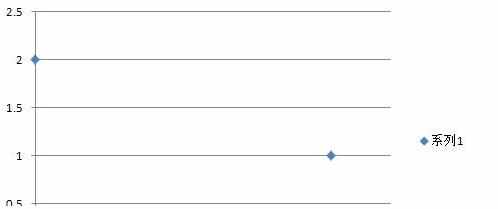
excel 绘制二元一次函数的教程2:添加其他一次函数数据:在功能区的“数据”组中单击“选择数据”,弹出“选择数据源”对话框。在左侧的区域中单击“添加”按钮,弹出“编辑数据系列”对话框,将“X 轴系列值”设置为y=4x+4函数的x值所在区域A6:A7,在“Y 轴系列值”设置y值所在区域B6:B7,单击确定。
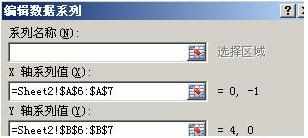
excel 绘制二元一次函数的教程3:再次单击“添加”按钮,添加y=2x函数的数据
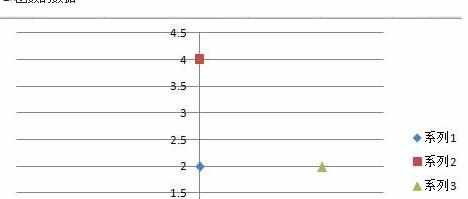
excel 绘制二元一次函数的教程4:添加趋势线:依次右击每个系列中的数据点,在弹出的快捷菜单中选择“添加趋势线”,弹出“设置趋势线格式”对话框,在“趋势预测”下对“前推”和“倒推”设置一个适当的周期数,本例都为“5”,并勾选“显示公式”选项。
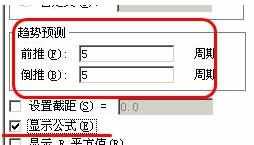
excel 绘制二元一次函数的教程5:关闭对话框,删除图表中的图例和网格线,即可得到三个一次函数的图像
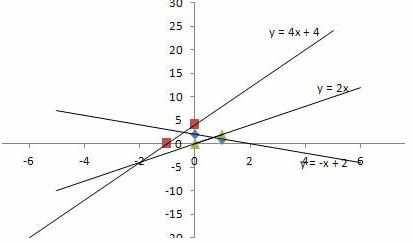
看了excel 绘制二元一次函数的教程还看了:
1.excel2010一次函数的教程
2.Excel中怎么使用vlookup函数
3.怎么在excel2013中使用Fequency函数
4.excel怎么使用widechar函数?
5.怎么在excel2013中使用VLOOKUP函数
6.Excel2010使用averageifs函数的方法
7.Excel2013中IF判断函数的运用